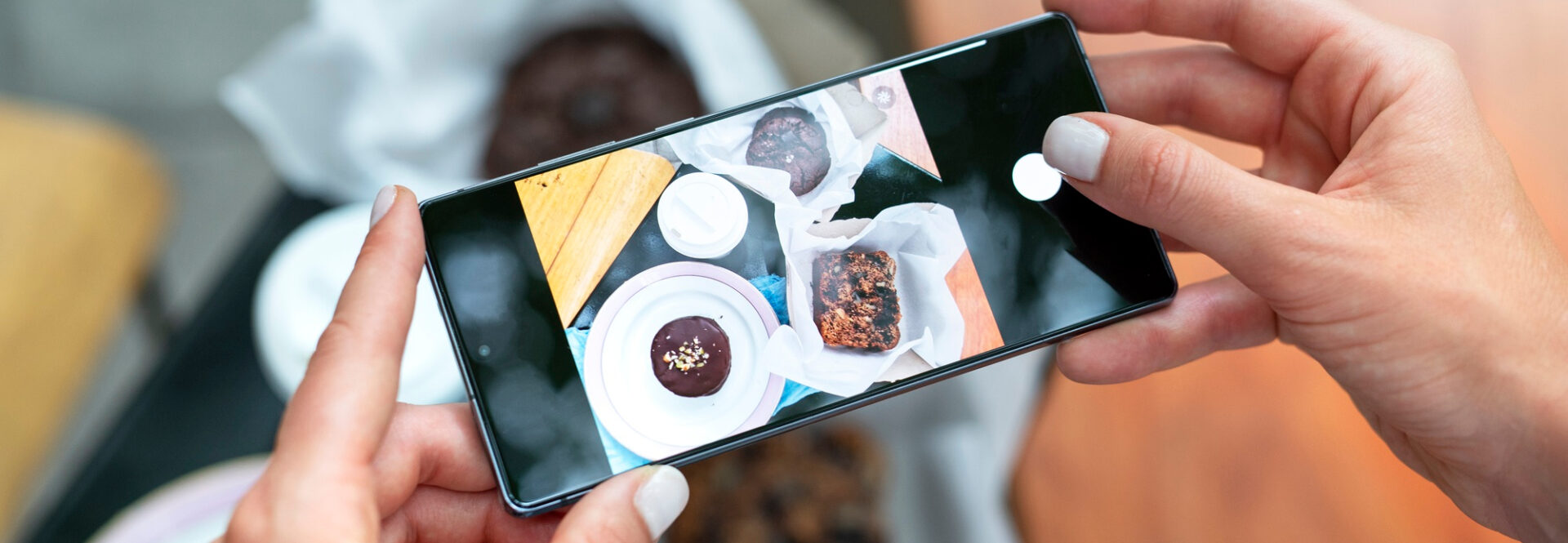En un mundo cada vez más dependiente de la conectividad, los problemas con la conexión Ethernet pueden resultar frustrantes. Pueden afectar tanto tu productividad como tu capacidad para disfrutar de actividades cotidianas como el streaming de video y juegos en línea. Si te estás preguntando «¿Cómo puedo resolver problemas con una computadora que no reconoce su conexión Ethernet?«, estás en el lugar correcto. En este artículo, te proporcionaremos una guía detallada para solucionar este problema, incluyendo una revisión de los componentes de hardware, ajustes de software y posibles problemas con los controladores.
Diagnóstico Inicial
Para empezar, es importante realizar un diagnóstico inicial para identificar la raíz del problema. A continuación, se muestra una tabla con los pasos iniciales de diagnóstico:
| Paso | Acción | Resultado Esperado |
|---|---|---|
| 1 | Comprueba si el cable Ethernet está correctamente conectado a la computadora y al router. | En caso de que el cable esté suelto, asegúrate de que ambos extremos estén bien insertados. |
| 2 | Usa un cable Ethernet diferente para descartar problemas con el cable actual. | Si el nuevo cable funciona, entonces el problema reside en el cable original. |
| 3 | Verifica las luces LED en el puerto Ethernet de la computadora y el router. | Las luces LED generalmente indican actividad; su ausencia podría apuntar a un fallo en el hardware. |
Soluciones de Hardware
Verificar el Cable Ethernet
Como se mencionó anteriormente, un problema común podría estar en el cable Ethernet. Verifica que esté en buen estado y prueba con otro cable si es posible. Asegúrate de que el cable no esté doblado o dañado, ya que esto podría interrumpir la señal.
Revisar el Puerto Ethernet
El siguiente paso es revisar el puerto Ethernet de tu computadora. Asegúrate de que no haya polvo o suciedad obstruyendo el puerto. También intenta conectar el cable Ethernet a otro puerto en el router para asegurarte de que el problema no esté en el router.
Soluciones de Software
Restablecer la Configuración de Red
A veces, restablecer la configuración de red puede resolver problemas de conectividad. Sigue estos pasos:
- Abre el «Panel de control» en tu computadora.
- Ve a «Red e Internet» y luego a «Centro de redes y recursos compartidos».
- Haz clic en «Cambiar configuración del adaptador».
- Haz clic derecho en el adaptador Ethernet y selecciona «Desactivar». Espera unos segundos y vuelve a hacer clic derecho para seleccionar «Activar».
Actualizar o Reinstalar Controladores
Los controladores obsoletos o corruptos también pueden causar problemas de conectividad. Aquí están los pasos para actualizar o reinstalar los controladores:
- Abre el «Administrador de dispositivos».
- Expande la sección «Adaptadores de red».
- Haz clic derecho en tu adaptador Ethernet y selecciona «Actualizar controlador».
- Elige «Buscar automáticamente software de controlador actualizado».
- Si no se encuentra un nuevo controlador, puedes ir al sitio web del fabricante para descargar e instalar manualmente la última versión.
Soluciones Avanzadas
Comprobar la Configuración de IP
Es posible que la configuración de IP sea la causa del problema. Puedes restablecer la configuración de IP mediante el símbolo del sistema:
- Abre el «Símbolo del sistema» como administrador.
- Escribe los siguientes comandos uno por uno y presiona Enter después de cada comando:
netsh int ip resetipconfig /releaseipconfig /renew
Revisar la Configuración del Router
Si otros dispositivos en la misma red pueden conectarse correctamente a Internet, es posible que debas revisar la configuración del router. Accede a la configuración del router escribiendo la dirección IP del router en un navegador web. Asegúrate de que el DHCP esté habilitado y que no haya restricciones de dirección MAC que puedan estar bloqueando tu computadora.
Conclusión
Solucionar problemas con una computadora que no reconoce su conexión Ethernet puede parecer complicado, pero siguiendo estos pasos, deberías poder identificar y resolver la mayoría de los problemas. Si después de esto, tu computadora sigue sin reconocer la conexión, considera contactar al soporte técnico de tu proveedor de servicios de Internet o al fabricante de tu computadora para obtener ayuda adicional.